go程序-->docker私有仓库镜像-->k8s部署
https://blog.51cto.com/u_1264026/7552228
https://www.cnblogs.com/guangdelw/p/16967841.html
https://blog.csdn.net/qq_43652666/article/details/132929348
https://blog.csdn.net/MssGuo/article/details/128149704
https://znunwm.top/archives/k8s-xiang-xi-jiao-cheng
简单实现go程序打包成docker镜像,推送到私有仓库,再到k8s部署,了解一下在k8s在我们的开发生产中的使用,主要是熟悉一下流程。
如果遇到问题欢迎留言,您的star就是我更新的动力 本文地址go程序-docker-k8s
安装环境
ubantu20,k8s版本v1.24.0,docker版本26.0.0 ,cri-dockerd版本0.3.1.3-0.ubuntu-focal,_amd64 虚拟机网络桥接
master 192.168.2.199
node 192.168.2.200
安装ks8预备工作
所有机器都执行,所有机器都要有root权限。
# 1、关闭防火墙
#ufw查看当前的防火墙状态:inactive状态是防火墙关闭状态 active是开启状态
ufw status
#启动、关闭防火墙
ufw disable
# 2、禁用selinux
#默认ubunt默认是不安装selinux的,如果没有selinux命令和配置文件则说明没有安装selinux,则下面步骤就不用做了
sed -ri 's/SELINUX=enforcing/SELINUX=disabled/g' /etc/selinux/config
setenforce 0
#3、关闭swap分区(必须,因为k8s官网要求)
#注意:最好是安装虚拟机时就不要创建swap交换分区**
sed -ri 's/.*swap.*/#&/' /etc/fstab
swapoff -a
# 4、设置主机名
cat >> /etc/hosts <<EOF
192.168.2.199 master
192.168.2.200 node
EOF
cat >> /etc/hosts <<EOF
192.168.2.199 master
192.168.2.200 node
EOF
#199master上执行
vim /etc/hostname
master
#200node上执行
vim /etc/hostname
node
# 5、时间同步
#查看时区,时间
date
#先查看时区是否正常,不正确则替换为上海时区
timedatectl set-timezone Asia/Shanghai
#安装chrony,联网同步时间
apt install chrony -y && systemctl enable --now chronyd
# 6、将桥接的IPv4流量传递到iptables的链
#(有一些ipv4的流量不能走iptables链,因为linux内核的一个过滤器,每个流量都会经过他,然后再匹配是否可进入当前应用进程去处理,所以会导致流量丢失),配置k8s.conf文件(k8s.conf文件原来不存在,需要自己创建的)
touch /etc/sysctl.d/k8s.conf
cat >> /etc/sysctl.d/k8s.conf <<EOF
net.bridge.bridge-nf-call-ip6tables=1
net.bridge.bridge-nf-call-iptables=1
net.ipv4.ip_forward=1
vm.swappiness=0
EOF
sysctl -p
sysctl --system
# 7、设置服务器之间免密登陆(2台彼此之间均设置)
ssh-keygen -t rsa
ssh-copy-id -i /root/.ssh/id_rsa.pub root@192.168.2.199
ssh-copy-id -i /root/.ssh/id_rsa.pub root@192.168.2.200
ssh node1
ssh node2
# 8执行
modprobe br_netfilter
#让配置生效
sysctl -p
安装docker
https://cloud.tencent.com/developer/article/2309562
所有机器都要执行
apt-get remove docker docker-engine docker.io containerd runc
apt-get install ca-certificates curl gnupg lsb-release
curl -fsSL http://mirrors.aliyun.com/docker-ce/linux/ubuntu/gpg | sudo apt-key add -
sudo add-apt-repository "deb [arch=amd64] http://mirrors.aliyun.com/docker-ce/linux/ubuntu $(lsb_release -cs) stable"
apt-get install docker-ce docker-ce-cli containerd.io
#修改docker 配置
vim /etc/docker/daemon.json
{
"registry-mirrors": ["https://v9nqzd2l.mirror.aliyuncs.com"], #镜像代理
"exec-opts": ["native.cgroupdriver=systemd"], #指定cgroupdriver
"insecure-registries": ["192.168.2.200:5000"] # 解决私有仓库走https的问题
}
{
"registry-mirrors": ["https://v9nqzd2l.mirror.aliyuncs.com"],
"exec-opts": ["native.cgroupdriver=systemd"],
"insecure-registries": ["192.168.2.200:5000"]
}
#重启docker
systemctl restart docker
docker私有仓库
https://blog.csdn.net/weixin_38251332/article/details/129261314
https://blog.csdn.net/wqadxmm/article/details/127648237
mkdir -p /securitit/registry/certs/ ; \
mkdir -p /securitit/registry/auth/ ;\
mkdir -p /securitit/registry/conf/ ;\
mkdir -p /securitit/registry/db/ ;\
mkdir -p /securitit/registry/data/registry/;
#执行这一句会报错,按照提示安装对于的软件即可。
htpasswd -Bbn admin admin > /securitit/registry/auth/htpasswd
openssl req -new -newkey rsa:4096 -days 365 -subj "/CN=localhost" -nodes -x509 -keyout /securitit/registry/auth/auth.key -out /securitit/registry/auth/auth.cert
/securitit/registry/conf/registry-srv.yml
version: 0.1
log:
fields:
service: registry
storage:
delete:
enabled: true
cache:
blobdescriptor: inmemory
filesystem:
rootdirectory: /var/lib/registry
http:
addr: 0.0.0.0:5000
headers:
X-Content-Type-Options: [nosniff]
health:
storagedriver:
enabled: true
interval: 10s
threshold: 3
auth:
token:
# registry-web的地址.
realm: http://192.168.2.200:5050/api/auth
# 私有仓库的配置地址.
service: 192.168.2.200:5000
# 需要与registry-web定义的名称一致.
issuer: 'my issuer'
# 容器内证书路径,容器启动时通过数据卷参数指定.
rootcertbundle: /etc/docker/registry/auth.cert
/securitit/registry/conf/registry-web.yml
registry:
# 私有仓库地址.
url: http://192.168.2.200:5000/v2
# 私有仓库命名.
name: 192.168.2.200:5000
# 是否只读设置.
readonly: false
auth:
# 是否进行鉴权处理.
enabled: false
# 需要与私有仓库定义的名称一致.
issuer: 'my issuer'
# 容器内私钥证书路径,容器启动时通过数据卷参数指定.
key: /conf/auth.key
docker pull registry
docker run -d -p 5000:5000 --restart=always --name registry-srv \
-v /securitit/registry/conf/registry-srv.yml:/etc/docker/registry/config.yml \
-v /securitit/registry/data/registry:/var/lib/registry \
-v /securitit/registry/auth/auth.cert:/etc/docker/registry/auth.cert \
-v /securitit/registry/auth/htpasswd:/etc/docker/registry/htpasswd \
-e "REGISTRY_AUTH=htpasswd" \
-e "REGISTRY_AUTH_HTPASSWD_REALM=Registry Realm" \
-e REGISTRY_AUTH_HTPASSWD_PATH=/etc/docker/registry/htpasswd \
registry
docker pull hyper/docker-registry-web
docker run -it -d -v /securitit/registry/conf/registry-web.yml:/conf/config.yml \
-v /securitit/registry/auth/auth.key:/conf/auth.key \
-v /securitit/registry/db:/data \
-e REGISTRY_TRUST_ANY_SSL=false \
-e registry_url=http://192.168.2.200:5000/v2 \
-e REGISTRY_BASIC_AUTH="" \
-e REGISTRY_TRUST_ANY_SSL=false \
-e registry_auth_enabled=false \
-e registry_readonly=false \
-p 5050:8080 --name registry-web hyper/docker-registry-web
验证
docker login 192.168.2.200:5000
docker tag nginx 192.168.2.200:5000/nginx:1.0
docker push 192.168.2.200:5000/nginx:1.0
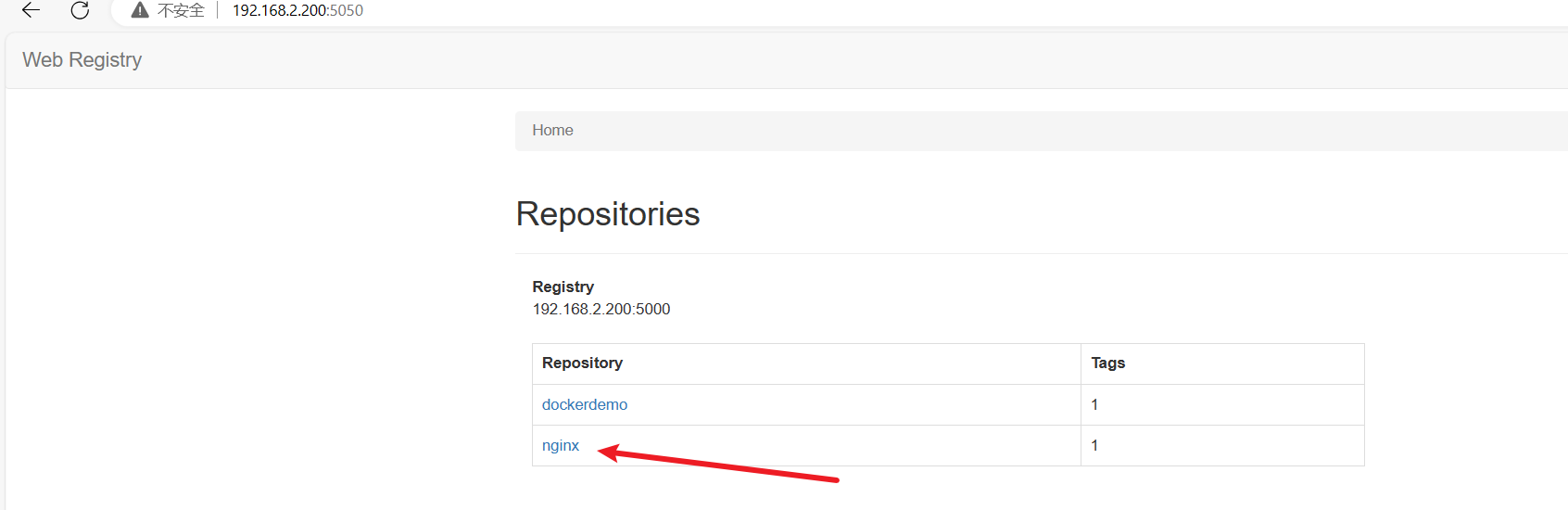
安装cri-docker
所有机器都要执行
1.24.0开始使用containerd作为运行时环境,使用docker要安装cri-docker
# 下的比较慢,有代理执行一下代理 export https_proxy=http://192.168.2.109:7890
wget https://github.com/Mirantis/cri-dockerd/releases/download/v0.3.1/cri-dockerd_0.3.1.3-0.ubuntu-focal_amd64.deb
#安装插件
dpkg -i cri-dockerd_0.3.1.3-0.ubuntu-focal_amd64.deb
vim /lib/systemd/system/cri-docker.service
#修改启动命令,使用cni插件 指定仓库
ExecStart=/usr/bin/cri-dockerd --network-plugin=cni --pod-infra-container-image=registry.aliyuncs.com/google_containers/pause:3.7
systemctl daemon-reload && systemctl restart cri-docker
安装k8s相关命令
所有机器都要执行
apt-get update && apt-get install -y apt-transport-https
curl https://mirrors.aliyun.com/kubernetes/apt/doc/apt-key.gpg | apt-key add -
cat <<EOF >/etc/apt/sources.list.d/kubernetes.list
deb https://mirrors.aliyun.com/kubernetes/apt/ kubernetes-xenial main
EOF
apt-get update
apt install -y kubelet=1.24.0-00 kubeadm=1.24.0-00 kubectl=1.24.0-00
systemctl enable kubelet
启动master启动node
#master执行,拉取k8s组件的相关镜像。
kubeadm config images pull --kubernetes-version=v1.24.0 --cri-socket unix:///run/cri-dockerd.sock --image-repository registry.aliyuncs.com/google_containers
#master执行 初始化
kubeadm init \
--kubernetes-version v1.24.0 \
--pod-network-cidr=10.244.0.0/16 \
--service-cidr=10.96.0.0/12 \
--cri-socket unix:///run/cri-dockerd.sock \
--image-repository registry.aliyuncs.com/google_containers
--v 5
#成功后按照提示将config 文件复制到 /root/.kube/config
#在master节点执行 将master .kube中的config复制到node 200
#如果node中没有.kube文件夹
mkdir /root/.kube
scp -r $HOME/.kube/config root@192.168.2.200:/root/.kube/config
#node执行,子节点加入
kubeadm join 192.168.2.199:6443 --token jztt4p.60cvat29e6k7l2ud \
--cri-socket=unix:///run/cri-dockerd.sock \
--discovery-token-ca-cert-hash sha256:086ca57da1b21a7d8fc805946b88aaab5661f0c339f63692842cbffcb5da3e75
# 如果token不记得执行下面的代码重新生成token
kubeadm token create --print-join-command
安装cni插件 master, node 都要安装。
#下载calico
wget https://docs.projectcalico.org/manifests/calico.yaml
#编辑文件,找到下面这两句,去掉注释,修改ip为当前你设置的pod ip段
vim calico.yaml
- name: CALICO_IPV4POOL_CIDR
value: "10.244.0.0/16"
#镜像拉取没有问题的话最好
kubectl apply -f calico.yaml
错误排除
node不可调度
https://stackoverflow.com/questions/55432764/my-worker-node-status-is-ready-schedulingdisabled
kubectl uncordon node199
node 处于 notready状态
tail -f /var/log/syslog 查看,没安装cni网络插件,按照上面安装插件
cni网络问题
Failed to create pod sandbox: rpc error: code = Unknown desc = [failed to set up sandbox container "678b6cb1055849a659946bfed802d0066908651ef9c145f077ac4b797c1c1eee" network for pod "hello-world1-okteto-f54468447-mmpdg": networkPlugin cni failed to set up
pod "hello-world1-okteto-f54468447-mmpdg_default" network: plugin type="calico" failed (add): error getting ClusterInformation: connection is unauthorized: Unauthorized, failed to clean up sandbox container "678b6cb1055849a659946bfed802d0066908651ef9c145f077
ac4b797c1c1eee" network for pod "hello-world1-okteto-f54468447-mmpdg": networkPlugin cni failed to teardown pod "hello-world1-okteto-f54468447-mmpdg_default" network: plugin type="calico" failed (delete): error getting ClusterInformation: connection is unauthorized: Unauthorized
卸载cni插件重新安装即可
kubectl delete -f calico.yaml && kubectl delete -f calico.yaml
k8s卸载
node和master都可以执行这个命令
kubeadm reset --cri-socket unix:///run/cri-dockerd.sock
rm -rf /etc/kubernetes/manifests/kube-apiserver.yaml \
/etc/kubernetes/manifests/kube-controller-manager.yaml \
/etc/kubernetes/manifests/kube-scheduler.yaml \
/etc/kubernetes/manifests/etcd.yaml \
/etc/kubernetes/kubelet.conf \
/etc/kubernetes/admin.conf \
/etc/kubernetes/scheduler.conf \
/var/lib/kubelet/kubeadm-flags.env \
/etc/kubernetes/controller-manager.conf
Kuboard
k8s 网页管理工具
https://www.cnblogs.com/smj-7038/p/17098621.html
sudo docker run -d \
--restart=unless-stopped \
--name=kuboard \
-p 8087:80/tcp \
-p 10081:10081/tcp \
-e KUBOARD_ENDPOINT="http://192.168.2.200:20" \
-e KUBOARD_AGENT_SERVER_TCP_PORT="10081" \
-e KUBOARD_ADMIN_DERAULT_PASSWORD="Kuboard123" \
-v /home/docker-volumes/kubiard-data:/data \
eipwork/kuboard:v3
将.kute/config填到这个地方
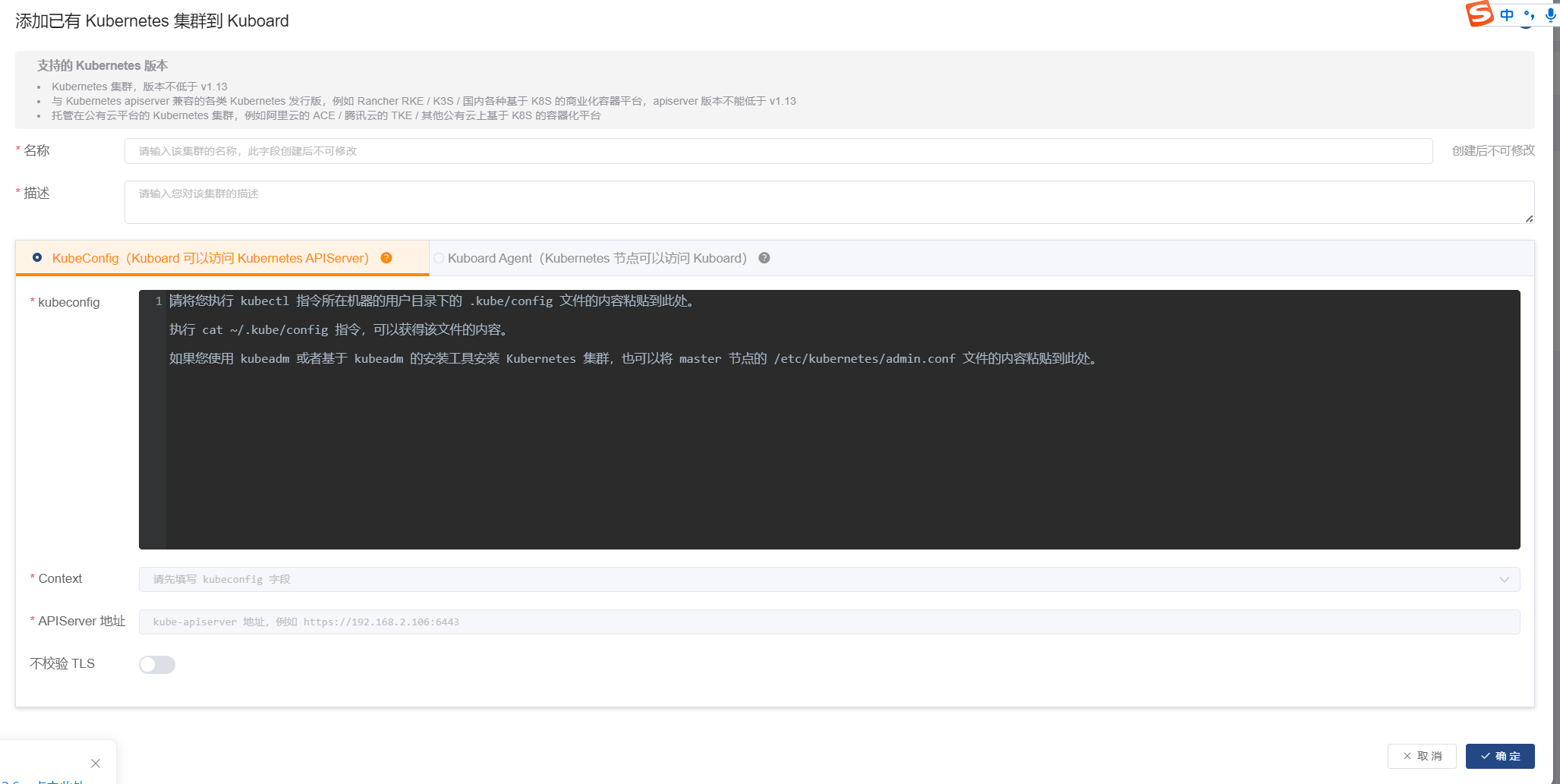
k8s的角色权限管理还没搞明白,无脑执行下面的,将admin和system:anonymous加入到群组中,你才能看到命名空间。
kubectl create clusterrolebinding admin --clusterrole=cluster-admin --user=admin
kubectl create clusterrolebinding sanonymous --clusterrole=cluster-admin --user=system:anonymous
go程序
这个要在200这台linux环境的机器中执行,推荐大家都配一个smb,将linux机器的文件映射为windows的一个磁盘。
package main
import (
"github.com/gin-gonic/gin"
"time"
)
func main() {
route := gin.Default()
route.GET("/api/time", func(c *gin.Context) {
h := gin.H{"time": time.Now().Format(time.DateTime), "code": 200}
c.JSON(200, h)
})
route.Run(":8089")
}
FROM debian:stretch-slim
WORKDIR /app
COPY dockerdemo /app/dockerdemo
ENTRYPOINT ["/app/dockerdemo"]
buildDocker:
docker build -t 192.168.2.200:5000/dockerdemo:1.0 .
push:
docker push 192.168.2.200:5000/dockerdemo:1.0
apply:
kubectl apply -f deployment
delete:
kubectl delete -f deployment
docker rmi 192.168.2.200:5000/dockerdemo:1.0
build:
CGO_ENABLED=0 GOOS=linux GOARCH=amd64 go build -buildvcs=false -o dockerdemo
dockerRun:
docker run -p 8089:8089 --name dockerdemo -it 192.168.2.200:5000/dockerdemo:1.0
start:
make build
make buildDocker
make push
make apply
如果你所有环境都配置好了,执行 make start即可
验证查看pod
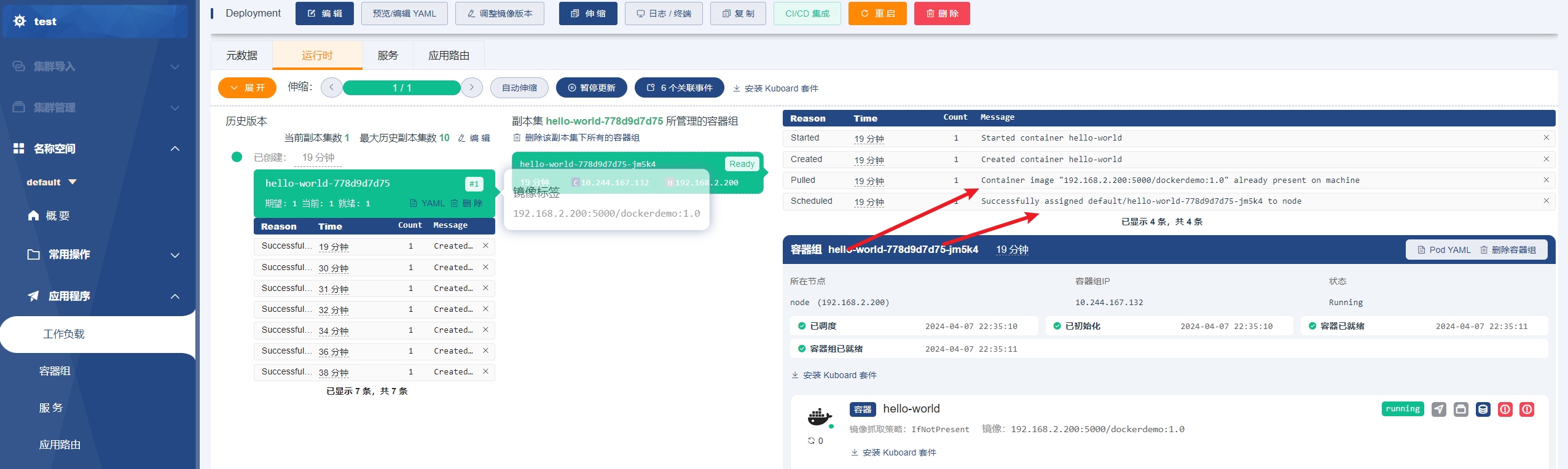
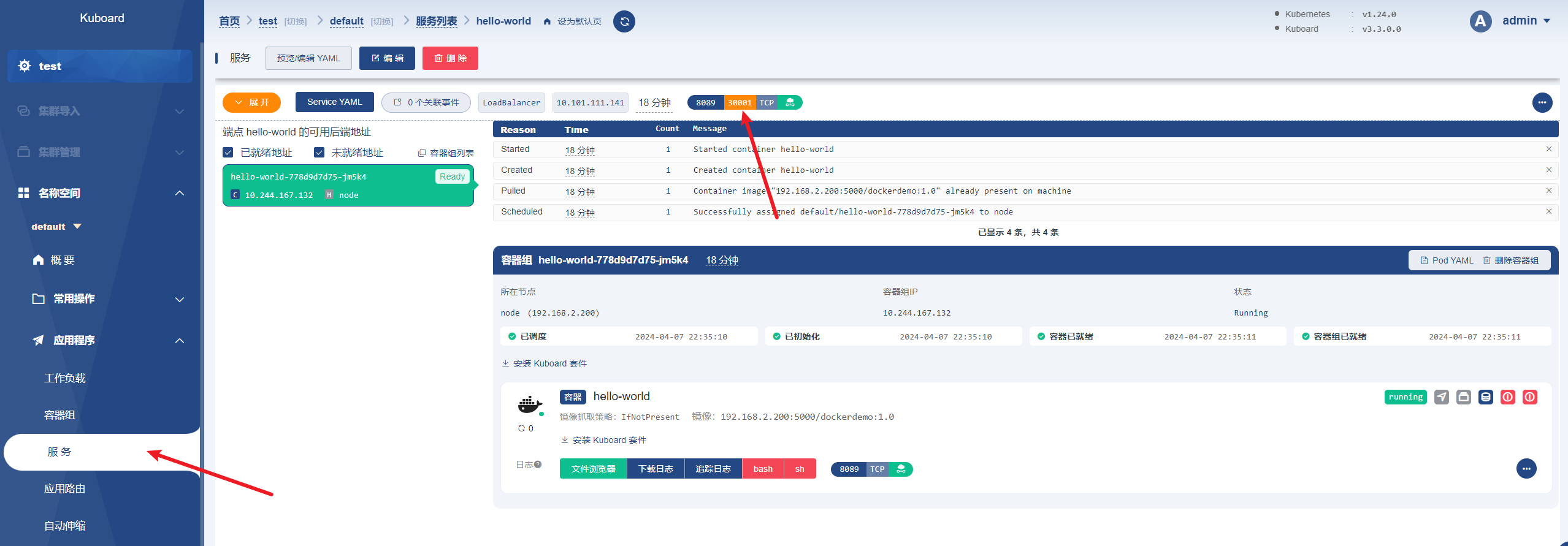
访问192.168.2.200:30001
curl http://192.168.2.200:30001/api/time 返回 {"code":200,"time":"2024-04-07 14:52:48"}
pv pvc
https://kubernetes.io/zh-cn/docs/concepts/storage/persistent-volumes/
https://kubernetes.io/zh-cn/docs/tasks/configure-pod-container/configure-persistent-volume-storage/
有疑问加站长微信联系(非本文作者))





